WordPress เป็นแพลตฟอร์มที่ใช้งานง่ายซึ่งได้รับความนิยมภายในระยะเวลาอันสั้น คุณคงดีใจที่รู้ว่าเว็บไซต์มากกว่า 25 เปอร์เซ็นต์อยู่บน WordPress แบรนด์ดังและคนดังมากมายใช้ WordPress เพื่อปรากฏตัวในสังคม

หากคุณเป็นหนึ่งในแฟนตัวยงของเทคโนโลยี WordPress คุณจะต้องชอบส่วนนี้ ในส่วนนี้ เราจะบอกวิธีติดตั้งธีม WordPress บนบล็อกหรือเว็บไซต์ของคุณโดยใช้สองวิธีที่แตกต่างกัน
กล่าวคือมีสามวิธีคือ: 1) ใช้แดชบอร์ด WordPress เอง 2) การใช้ไคลเอนต์ FTP เช่น Filezilla เป็นต้น
ดังนั้นไปหาสิ่งที่ดีที่สุดที่ทำให้คุณสบายใจและ ติดตั้ง WordPress ชุดรูปแบบ อย่างมืออาชีพ. เอาล่ะ มาเริ่มกันเลย:
ธีมคืออะไร?
โดยเผินๆ ธีมก็เหมือนกับสกินของเอนทิตีใดๆ เกี่ยวกับ WordPress ธีมคือการรวมไฟล์หลาย ๆ ไฟล์เข้าด้วยกันเพื่อให้อินเทอร์เฟซแบบกราฟิกแก่ผู้ใช้ปลายทาง
จะติดตั้งธีม WordPress ได้อย่างไร?
มีสองวิธีที่คุณสามารถติดตั้งธีม WordPress ได้ อันแรกคือการใช้แดชบอร์ด WordPress เองและอีกอันคือการใช้ไคลเอ็นต์ File Transfer Protocol ใด ๆ ในบทความนี้ เราจะบอกคุณเกี่ยวกับทั้งสองวิธี
วิธีที่ 1: การใช้ WordPress
ขั้นตอนที่ # 1: ในขั้นตอนแรกของกระบวนการนี้ คุณจะต้องเข้าสู่ระบบของคุณ WordPress แดชบอร์ดพร้อมข้อมูลรับรองที่เกี่ยวข้อง สำหรับสิ่งนี้ คุณจะต้องใช้ URL สำหรับเข้าสู่ระบบ ซึ่งโดยส่วนใหญ่แล้วจะมีรูปแบบดังนี้: www.yourwordpresssite.com/wp-admin/.
แน่นอนว่าไซต์ WordPress ของคุณจะเป็นชื่อโดเมนของคุณ เมื่อคุณเข้าสู่ระบบแดชบอร์ด WordPress ของคุณแล้ว คุณก็พร้อมที่จะไปยังขั้นตอนถัดไป
ขั้นตอนที่ # 2: ตอนนี้จากแผงด้านซ้ายของหน้าต่าง คุณต้องไปที่ส่วนลักษณะที่ปรากฏ เมื่อคุณพบแล้วคุณจะต้องเลื่อนเมาส์หรือคลิกที่มัน
การวางเมาส์เหนือเมนูจะเปิดขึ้นมาให้คุณเลือก "ธีม" หรือหากคุณคลิกลิงก์ลักษณะที่ปรากฏโดยตรง ระบบจะนำคุณไปยังตำแหน่งเดียวกันโดยตรง ดังนั้นคุณอาจเลือกอย่างใดอย่างหนึ่ง
สิ่งนี้จะนำคุณไปยังหน้าที่ชื่อเป็นธีม
ขั้นตอนที่ # 3: ใต้หน้าธีม คุณต้องค้นหาปุ่ม "เพิ่มใหม่" ไม่ต้องกังวล; คุณจะไม่ต้องทำงานมากนักเพื่อพิจารณาว่ามันตั้งอยู่ถัดจากธีม
เมื่อคุณพบสิ่งเดียวกันแล้วตอนนี้คุณต้องคลิกที่มัน
ขั้นตอนที่ # 4: การดำเนินการก่อนหน้าของคุณจะนำคุณไปยังหน้าอื่นซึ่งคุณจะต้องค้นหาปุ่ม "อัปโหลดธีม" โดยปกติจะเห็นถัดจากข้อความเพิ่มธีม
คลิกที่มัน; เมื่อคุณได้พบมันแล้ว
ขั้นตอนที่ # 5: ขั้นตอนก่อนหน้านี้จะเปิดส่วนในหน้าเดียวกันซึ่งคุณจะเห็นปุ่มชื่อ "เลือกไฟล์" ตอนนี้คุณต้องคลิกแล้วคลิกเพื่อเปิดกล่องโต้ตอบที่ช่วยให้คุณเรียกดูธีมที่คุณต้องการอัปโหลด เพียงค้นหาที่ต้องการ เลือกแล้วกดเปิด
โปรดจำไว้เสมอว่าไฟล์ธีมจะต้องอยู่ในโฟลเดอร์ Zip มิฉะนั้น WordPress จะไม่ยอมรับมัน
เมื่อคุณเลือกไฟล์แล้ว ตอนนี้คุณต้องคลิกที่ปุ่ม "ติดตั้งทันที" จะใช้เวลาสักครู่ในการติดตั้งธีมใหม่
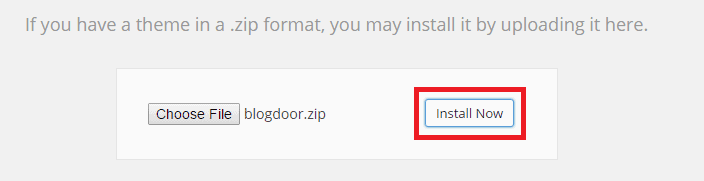
ขั้นตอนที่ # 6: เมื่อติดตั้งธีมแล้ว คุณจะได้รับเพจรีเฟรชที่ระบุว่าติดตั้งธีมแล้ว ตอนนี้มันยังมีตัวเลือกให้คุณว่าจะดูตัวอย่างเดียวกันหรือเปิดใช้งานธีมพร้อมกับตัวเลือกอื่น ๆ
หากคุณต้องการเปิดใช้งานธีมทันที คุณควรพิจารณาไปที่ปุ่มเปิดใช้งาน นี่จะเปิดใช้งานธีมให้คุณ
หรือคุณสามารถค้นหาธีมที่ติดตั้งได้จากหน้าธีมและเปิดใช้งานสิ่งใดก็ได้ที่ต้องการ
ยังอ่าน: Mythemeshop WP รีวิวโปร
วิธีที่ 2: การใช้ FTP
วิธีนี้ค่อนข้างซับซ้อนเมื่อเทียบกับวิธีก่อนหน้า นอกจากนี้เพื่อดำเนินการตามวิธีนี้ต่อไปคุณต้องระวังอะไรบ้าง FTP ไคลเอนต์ คือและวิธีการทำงานกับมัน
โดยคำนึงถึงความกระชับ เราจะบอกคุณอย่างแม่นยำเกี่ยวกับเรื่องนี้
FTP ย่อมาจาก File Transfer Protocol เพื่อให้ง่ายสำหรับคุณ คุณสามารถกำหนดให้เป็นสื่อกลางที่คุณสามารถสื่อสารกับเซิร์ฟเวอร์ได้ โดยปกติจะใช้สำหรับการถ่ายโอนไฟล์จากฝั่งไคลเอนต์ไปยังฝั่งเซิร์ฟเวอร์
ตอนนี้เราจะบอกวิธีใช้ไคลเอนต์ FTP เพื่อติดตั้งธีม WordPress คุณยังสามารถชำระเงินโดยละเอียดได้ Generatepress กับ Astra
ขั้นตอนที่ # 1: ประการแรก คุณจะต้องมีไคลเอนต์ FTP แม้ว่าจะมีบันทึกส่วนตัวมากมาย แต่ฉันพบว่า “Filezilla” ทำงานได้ดีที่สุดสำหรับจุดประสงค์นี้ ดังนั้นไปดาวน์โหลดและติดตั้งลงในระบบของคุณ
เมื่อคุณทำสิ่งที่กล่าวมาเรียบร้อยแล้ว คุณก็พร้อมที่จะไปยังขั้นตอนต่อไป
ขั้นตอนที่ # 2: ตอนนี้ เชื่อมต่อไคลเอนต์ FTP กับเซิร์ฟเวอร์ของคุณและนำทางไปยังไดเร็กทอรีเป็น wp-content/themes ตอนนี้ คุณต้องวางไฟล์ธีมของคุณลงในโฟลเดอร์
เพียงทำตามที่จำเป็น เท่านี้คุณก็จะมีธีมในแผงธีมของคุณแล้ว
ขั้นตอนที่ # 3: หากต้องการเปิดใช้งานธีม คุณจะต้องเข้าสู่ระบบแผงการดูแลระบบของ WordPress และภายใต้ส่วนลักษณะที่ปรากฏ คุณจะต้องเลือกธีม หลังจากนั้น ให้ค้นหาธีมที่คุณเพิ่งอัปโหลดในไดเร็กทอรีธีมของคุณและเปิดใช้งาน
วิธีนี้ทำให้คุณสามารถติดตั้งธีมได้อย่างง่ายดายโดยใช้ไคลเอนต์ FTP

ดังนั้นนี่คือทั้งหมดที่เกี่ยวกับ วิธีการติดตั้ง ธีม WordPress. หวังว่าคุณคงมีไอเดียเกี่ยวกับ วิธีติดตั้งธีม WordPress ผ่านวิธีการต่างๆ
คุณชอบวิธีไหน ติดตั้งธีม WordPress สำหรับบล็อกหรือเว็บไซต์ของคุณ? กรุณาบอกเราด้วยความยินดีรับฟังคำพูดของคุณ คุณสามารถใช้ส่วนความคิดเห็นเพื่อจุดประสงค์นี้ได้
นอกจากนี้หากคุณชอบบทความนี้อย่าลืมแชร์ในโซเชียล
ขอบคุณที่แวะมาอ่านให้สนุกครับ คอยติดตามและเยี่ยมชมต่อไป
ลิงค์ด่วน-




